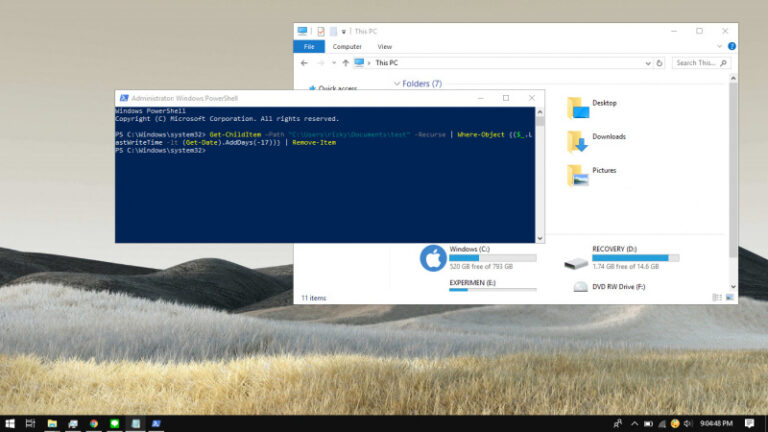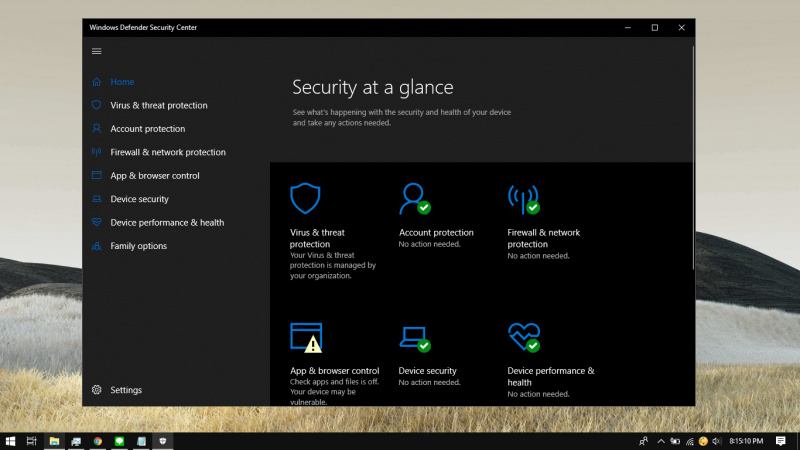
Di Windows 10, kamu memiliki Windows Defender (yang ini berganti menjadi Microsoft Defender) sebagai anti-virus pre-install. Sama seperti program antivirus lainnya, Windows Defender akan melindungi sistem terhadap malware, virus, spyware, dan program mencurigakan lainnya.
Secara default, CPU mengalokasikan maksimal sekitar 50% untuk Windows Defender ketika melakukan proses scanning. Tetapi jika mau, kamu bisa mengatur angkanya sesuai dengan kebutuhan.
Kamu bisa membuka PowerShell untuk melihat informasi mengenai maksimal pengguna CPU oleh Windows Defender dengan mengetikan perintah Get-MpPreference | select ScanAvgCPULoadFactor.
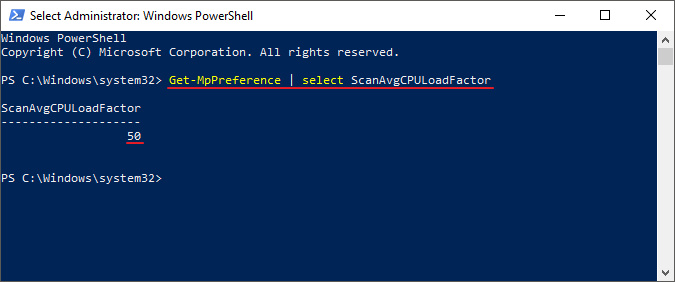
Settings Maksimal Penggunaan CPU untuk Windows Defender di Windows 10
- Buka PowerShell as Administrator.
- Ketikan perintah dibawah ini dan tekan enter pada keyboard.
Set-MpPreference -ScanAvgCPULoadFactor 17
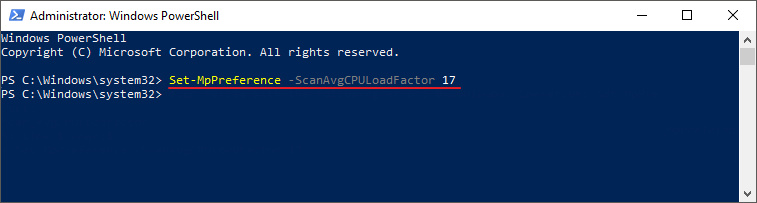 Kamu bisa mengganti angka 17 dengan angka lain antara 5 hingga 100. Jika kamu set ke 0, maka fitur CPU throttling untuk Windows Defender akan mati. Hal tersebut membuat Windows Defender dapat menggunakan CPU sebanyak yang diinginkan.
Kamu bisa mengganti angka 17 dengan angka lain antara 5 hingga 100. Jika kamu set ke 0, maka fitur CPU throttling untuk Windows Defender akan mati. Hal tersebut membuat Windows Defender dapat menggunakan CPU sebanyak yang diinginkan. - Done.
Setelah proses selesai, maka kedepannya Windows Defender hanya akan menggunakan CPU sebanyak yang kamu kehendaki. Tentu ini sangat membantu bagi kamu yang mempunyai resource yang minim.